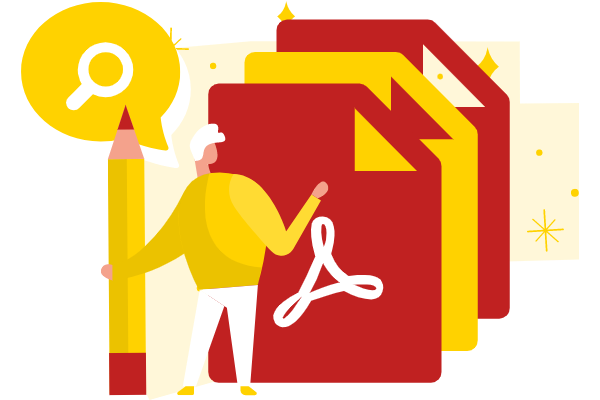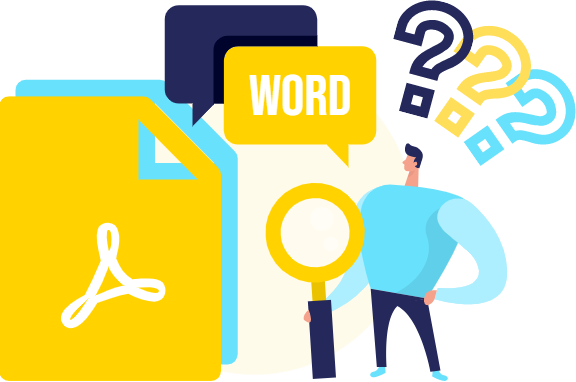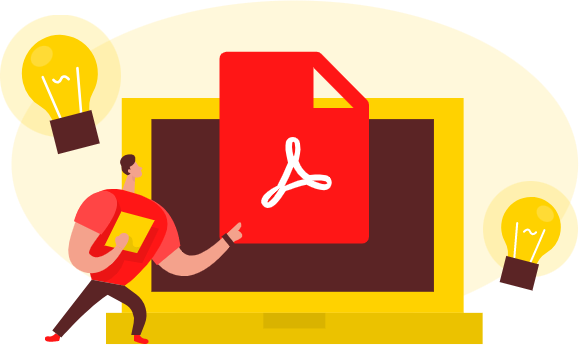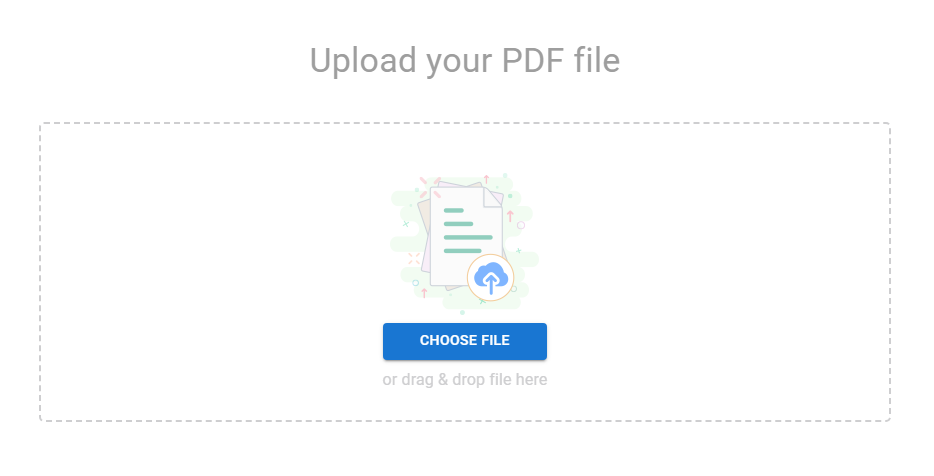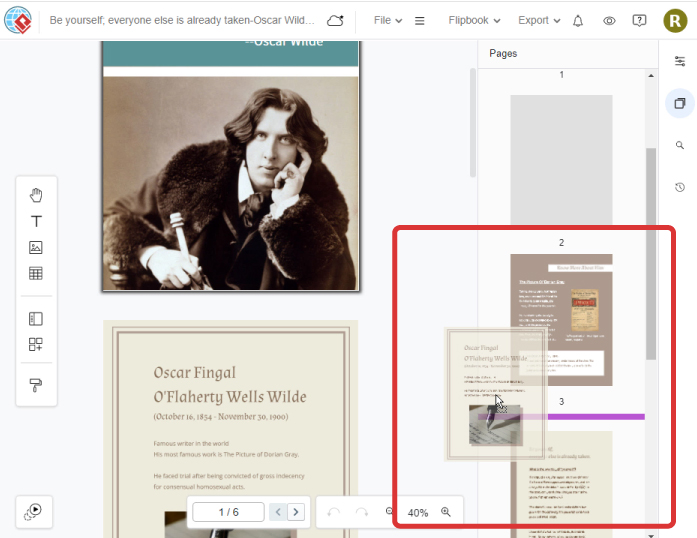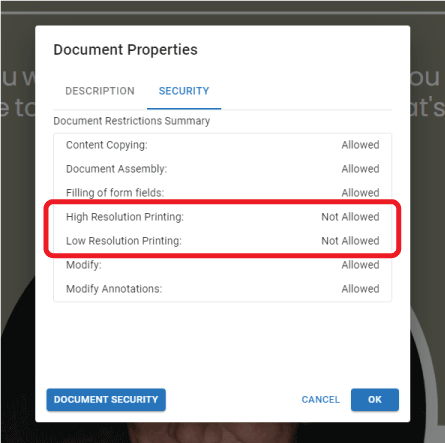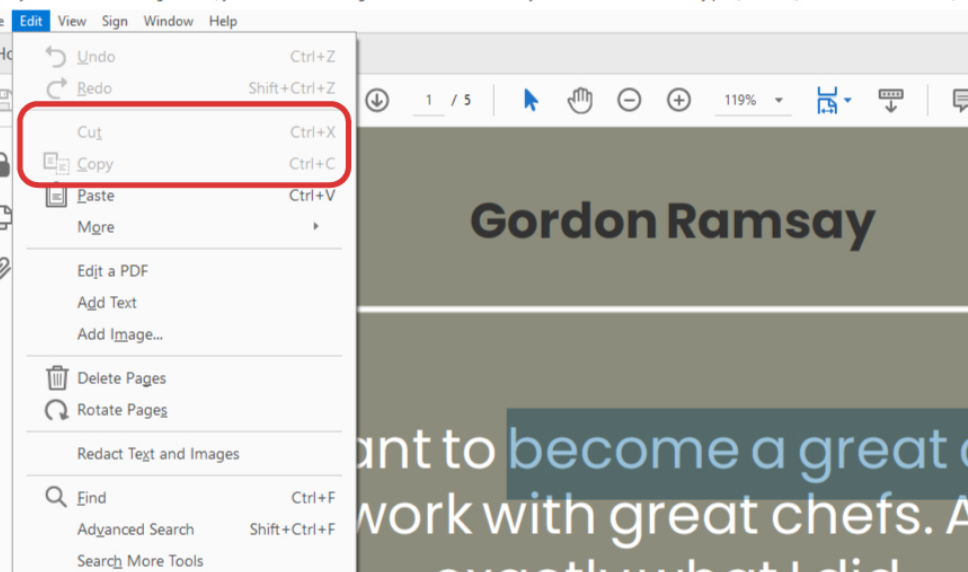Home » PDF Editing » Page 4

有没有想过什么时候最好使用 PDF 而不是 Microsoft Word 或其他格式? 与其他电子文件格式相比,PDF 具有许多优势。 PDF 文件格式可以将文本、字体、格式、颜色和图形图像封装在文件中,与设备和分辨率无关。 此格式文件还可以包含超文本链接、声音和 gif 图像等信息。 支持特殊文件,集成度高,安全可靠性高。 PDF 文件通常比 PostScript 文件小,也更易于传输和存储。 当某些文档需要严格的格式设置、完美的布局,甚至对锁定在图像或扫描文档中的文本进行字符识别时,PDF 格式是理想的选择。 在这里,我们将告诉您在日常生活中何时使用 PDF 格式。 1.分享重要文件 当您需要共享重要文件或合同时,您是否担心收件人可能会更改文本? 与图像类似,PDF 可以“锁定”。 密码保护您的文档,或设置权限以防止收据编辑、删除、打印或共享文档! 当代理机构和专业人士与客户或合作伙伴共享重要文件时,PDF 可确保在未经他们许可的情况下不会复制或编辑他们的工作 受信任的 PDF 格式确保文件不会留下电子足迹,并且是一种不可更改的文件格式。 这就是 PDF 文件在法庭上 100% 可接受的原因。 2. 保留文档格式 将您的文档另存为 PDF,无论任何人使用何种操作系统查看您的 PDF,其布局和内容都将保持不变。 从不同的操作系统到阅读器应用程序,甚至是移动设备和平板电脑,pdf 文档无论以何种方式或在何处查看,看起来都是一样的。 当文档的格式和样式很重要时,请使用 PDF 作为文件格式。 3.结合多种格式 PDF 允许您将 Word 文档中的文本、各种格式的图像、Excel、矢量图形等导入到单个 PDF 文档中。 此外,PDF 文档中的文本和页面以允许您在不破坏原始文档的内容、布局或质量的情况下拆分和合并页面的格式进行组织和索引。 您可以将不同的文件合并为一个 pdf 文档。 4.印刷 如果您想制作以精确页面布局和高分辨率图像为关键的高质量印刷作品,那么 PDF 是一个明智的选择。 PDF 可以创建所见即所得的文件,以确保您在屏幕上看到的内容与您在打印中看到的内容完全相同。 专业打印机接受 PDF 文件,而 PDF 的打印就绪文件传输功能可以轻松地将打印就绪文件发送到另一个部门甚至另一个国家的打印机。 需要创建 PDF 格式的文件? 使用 Visual Paradigm 在线 PDF 编辑器! Visual Paradigm Online PDF Editor 是最好的在线 PDF 编辑工具,专为各种规模的个人和企业打造。 第 1 步:上传您的 PDF 通过上面的上传…
continue reading →

我们在创建的时候,通常需要给它添加图片。最常见的图像格式是 JPG 和 PNG。在这种情况下,我们必须更多地了解这两种格式,并在创建时选择合适的一种。 了解有关图像格式的更多信息 什么是JPG? JPG,现在也叫JPEG,是Joint Photography Experts Group的缩写。JPEG 通常支持 10:1 压缩而不模糊。它是当今最常用的数字图像格式。 什么是 PNG? PNG 代表便携式网络图形,它支持基于调色板的图像和透明度更改。它可以用于无损数据压缩,因此它的质量会相对更高。它是为取代 GIF 而开发的。由于它被设计用于通过 Internet 进行图像转换,而不是用于打印,因此它不支持非 RGB 色彩空间。 JPG和PNG的比较 压缩与文件大小 如上所述,PNG 支持无损数据压缩,而 JPG 可能会损失部分图像质量。在这种情况下,PNG 图像的文件大小将大于 JPG 的文件大小。如果存在图像大小的限制,那么这一点很重要。 透明度 只有 PNG 支持控制图像的透明度。JPG 需要有底色,这样会影响其在不同用途中的使用,例如设计,因为背景颜色可能不适合设计。另一方面,PNG支持透明背景,因此可以用来存储尖锐和特定的元素,可以直接放置在不同的背景上,而无需在背景上进行额外的编辑。 我们什么时候应该使用 JPG 或 PNG 何时使用 JPG 实物照片——压缩 JPG 时,会有一点点模糊,这种模糊使物体和背景之间的线条更加模糊,从而使图像更加逼真。 有限的文件大小——如果请求的图像有限制,较小的 JPG 可以帮助我们控制设计的文件大小。此外,文件大小也会影响图片的加载时间,因此使用 JPG 可以减少加载时间,从而可以提高网站或应用程序等媒体的阅读体验。 颜色空间——如上所述,PNG 不支持 CMYK,这是用于打印的常用颜色空间。因此,在我们准备打印材料时,请使用JPG而不是PNG。 何时使用 PNG 需要透明度——如果我们想存储元素或图形基础作品,透明度在设计图像时有很大帮助。在这种情况下,选择另存为 PNG 可以帮助我们保存具有透明背景的图像。 需要编辑——PNG支持无损数据压缩,连续编辑后不影响图像质量。 有关 JPG 和 PNG 的更多信息 存储动画 JPG 和 PNG 都不支持保存动画。虽然 PNG 是为了替代 GIF 而开发的,但它并不像 GIF 那样支持动画,它支持短且低分辨率的动画,在网页设计中很常用。在PNG的基础上,开发了APNG来保存动画图像。它还支持保存具有透明背景的动画,这是 GIF 无法做到的。虽然越来越多的软件和浏览器支持使用 APNG,但它的实现不如 JPG 和 PNG。 VP Online PDF 编辑器同时支持 JPG 和 PNG…
continue reading →
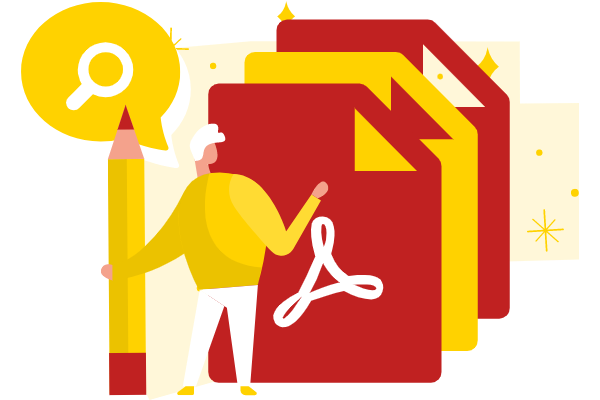
PDF 是最常见的文件格式之一,我们在各种情况下使用它。如果我们在文件中发现错误或需要更新它,我们可以编辑 PDF 吗? 什么是PDF? 可移植文档格式 (PDF) 是 Adobe 于 1992 年开发的一种文件格式,旨在可靠地呈现和交换文档——独立于软件、硬件或操作系统。 PDF 中可以包含各种内容和媒体,包括图层、多媒体,甚至是特定格式的3D 对象。所有这些都保存在PostScript语言中,因此具有固定布局的平面文档的完整描述包含在其中,并且可以由不同的软件读取。 PDF可以编辑吗? 编辑PDF时的困难 甚至越来越多的工具被开发出来做PDF编辑,这仍然不是一件容易的事,让我们来了解一下背后的原因。 层被压缩 如果 PDF 的创建者在保存文件时不希望文件被编辑,或者 PDF 的文件大小有限,他们可能会选择压缩图层以包含整个页面。在这种情况下,工具很难区分文档中的不同对象。在这种情况下,很难编辑页面的各个部分。 版本有限 由于设计上的对象主要是固定的,所以对PDF只有有限的编辑,比如编辑表格内容,添加签名等。 不同软件之间的转换 部分 PDF 可以由创建它们的编辑器进行编辑。例如,如果保存为可编辑版本,我们可以使用Adobe Illustrator编辑它创建的 PDF。在这种情况下,我们是否可以通过word等其他可编辑格式来编辑 PDF ?因为在不同的软件中显示的格式不同,我们不能将所有元素移动到新软件中,因为有些元素会丢失或损坏。即使我们在另一个软件上完成了我们的版本,在改回 PDF 时也可能会出现其他错误。 图像大小是固定的 为了尽可能地压缩图像的大小,PDF 中的图像大小可能会精确地保存为显示的大小,然后我们无法更改其大小,否则图像可能会变得模糊。 VP Online PDF Editor:最好的 PDF 在线管理 即使以上部分问题仍未解决,支持PDF编辑的工具也越来越多,为读者提供更好的用户体验,VP Online是您最好的选择之一!免费试用VP Online PDF Editor 将 PDF 导入VP 在线 PDF 编辑器 单击工作区中应用程序下的PDF。 所有导入的 PDF 都将在此处列出。 我们还可以在列表中找到 PDF 的简单信息,包括页数。 单击导入,然后单击选择文件上传 PDF ,或将文件直接拖放到页面。 然后您就可以开始通过编辑器编辑您的 PDF 了!
continue reading →
PDF 是学校和办公室最常用的工具之一,它允许我们锁定工作和常规格式。为了找到设计中的特定主题,我们可以使用 PDF 阅读器中的搜索工具。通过输入关键字或词组,我们可以通过PDF找到我们想要的内容。 搜索 PDF 文件内容时的提示 大多数PDF阅读器中的搜索系统都是一样的,这里有一些技巧可以让我们以智能的方式搜索PDF中的内容。 用特定词而不是常用词搜索——如果我们搜索太常用的词,我们会得到太多的结果,而且仍然需要很长时间才能找到我们真正需要的东西。尝试使用较长的短语或有意义的词进行搜索,以缩小搜索结果的范围。 选择正确的搜索区域或设置——一些 PDF 阅读器提供不同的搜索区域或设置。例如,有些可能涵盖所有文本,包括书签等部分。为您的搜索选择正确的区域。 检查是否有任何不可接受的符号- 并非所有 PDF 阅读器搜索系统都支持搜索某些符号,例如星号 (*) 或问号 (?)。避免使用这些无效符号进行搜索。 使用 VP Online PDF Editor 搜索 PDF 的内容 使用VP Online PDF Editor,您还可以按关键字搜索内容。让我们看看如何做到这一点。 在图层下,我们可以找到按钮查找/替换,输入您需要的关键字并单击查找,然后该工具将为您搜索结果。
continue reading →
PDF 是 Adobe 于 1992 年开发的一种文件格式,可以同时在不同的设备和阅读器上显示。PDF 仍然是当今使用的常见文件格式之一,使用 PDF 有很多好处。让我们更多地了解它! 使用 PDF 文件的 5 大优势 安全 我们可以为 PDF 设置密码,这样我们就可以保护我们的文件不被黑客和未经授权的人破坏。此外,我们还可以为它设置有限的访问权限,例如PDF是否可编辑。 多维 PDF 允许我们在其中集成不同类型的内容。不仅是文本,还有图像、动画、视频和音频。随着技术的进步,我们可以添加越来越多的内容,例如 3D 模型和按钮。以您喜欢的方式设计您的 PDF,并将它们用于不同的目的。 方便 PDF 的格式总是相同的。我们可以在任何设备或系统上共享和阅读它们,而PDF内部的组件不会失真,这对于其他一些格式来说是一个大问题。现在许多工具允许我们将文件保存为 PDF,因此它的使用越来越广泛。 压缩 PDF是我们在文件大小有限时使用的好格式。这是因为允许包含无限量内容的 PDF 可以被压缩到更小的尺寸,而不会影响内部内容的质量。为了更轻松地交换文档,人们通常愿意使用 PDF。 可编辑 由于大小限制等各种原因,许多人选择将文档保存为原本不可编辑的 PDF。现在许多工具允许我们对它们进行简单的编辑,例如添加或删除它们的一部分,或者从内容中搜索我们需要的内容。有些工具甚至可以检测到上面的文字,以便我们可以更详细地编辑内容。 VP 在线 PDF 编辑器 如上所述,一些工具可以帮助我们编辑 PDF,使其应用越来越广泛。VP Online PDF Editor是您编辑 PDF 以满足您的需求的最佳选择之一。 将您自己的 PDF 上传到编辑器并开始编辑! PDF 上的文字被检测和编辑。自定义它并改进您的工作。 可以在页面中添加其他元素,例如图像和表格,以丰富您的作品。 云存储为您提供在线存储 PDF。 您可以随时检查和编辑它们。
continue reading →
PDF 是当今最常用的文件格式之一。它适用于不同的设备或应用程序。有时,如果我们发现一些错误并想改进我们的 PDF 文件,则需要 PDF 编辑器。VP online 的 PDF 编辑器是最适合您的编辑器之一! 将 PDF 上传到您的工作区 登录您的工作区后,单击应用程序下的 PDF,然后按“导入”按钮上传您的 PDF。 提供即时 PDF 转换,只需 5 秒即可上传 6,000 页的 PDF。 我们可以通过位置选择文件进行上传,也可以直接将文件拖放到页面中。 之后,我们可以进入编辑器并开始我们的编辑。 PDF版 编辑文本 我们可以修改文本内容,更改其字体和大小,还可以调整它们的布局。 插入图像和图标 工具窗格中提供了 100,000 多种资产,包括图标和照片,以丰富您的 PDF。搜索一个适合您的需求并将其添加到您的工作中。 导出为 PDF 和翻书 另存为 PDF 完成编辑后,我们可以导出PDF。 共享为翻书 我们还可以将 PDF 导出为翻书,然后通过 URL、电子邮件和其他社交媒体共享。 然后我们可以在“我的翻书”下找到它的详细信息。 立即开始编辑您的 PDF!
continue reading →
PDF 通常用于不同的应用程序或设备。当我们发现页面顺序有错误时,我们需要借助工具来修复它们。在这种情况下,VP Online可以帮助您轻松编辑它! 重新排列 PDF 中的页面 在 PDF 编辑器中,我们可以点击“页面”按钮,清晰地预览所有页面。 编辑器中的页面水平显示,就像右侧的预览一样。 缩小可以帮助我们连续阅读它们。 当我们要编辑页面的顺序时,只需要将页面拖放到我们需要的位置即可。
continue reading →
我们可以在导出 PDF 时编辑 PDF 安全设置以保护我们的文件。在本文中,我们将通过几个步骤向您展示如何在从VP Online PDF Editor导出时禁用 PDF 打印输出。 https://www.youtube.com/watch?v=ELDR85pbdME&width=854&height=480 禁用 PDF 的打印输出 将 PDF 上传到 VP 在线 PDF 编辑器 进入 VP Online 的工作区后,按Apps – PDF,然后按Import。 编辑 PDF 安全设置 1 – 转到文件,然后按属性。 2 – 单击安全,然后按左下角的文档安全。 3 – 在允许打印下,有高分辨率、低分辨率和不允许3个选项,可以让我们控制导出PDF中打印质量的限制。单击不允许以禁用它的打印输出。 4. 点击ok,我们会发现这两个打印都显示为Not Allowed。 导出 PDF 1 – 单击导出,然后选择另存为 PDF。 2 – 选择我们要导出的部分。 3 – 单击弹出窗口以下载 PDF。 4 – 打开导出的PDF后,我们可以发现打印已经被禁用。 **请注意,此功能仅在 Visual Paradigm Online 的组合版中可用。
continue reading →
PDF在不同情况下常用和共享。对我们来说,通过禁止他人复制内容来保护我们的内容非常重要。在本文中,我们将向您展示如何通过VP Online PDF Editor禁用 PDF 的复制内容。 禁用 PDF 的复制内容 将您的 PDF 上传到 VP Online 在 VP Online 的工作区中,点击Apps – PDF ,然后通过Import按钮上传您的文件。 编辑 PDF 安全设置 1 – 单击文件下的属性。 2 – 单击 安全性,然后输入文档安全性。 3 – 取消选中许可下的启用文本、图像和其他内容的复制。 4 – 单击 ok 关闭对话框,然后我们会发现 Content Coping ismarketed Not Allowed。 导出 PDF 1 – 通过选择Save as PDF导出PDF 。 2 – 选择我们要导出的部分。 3 – 单击弹出窗口以下载 PDF。 4 – 打开导出的 PDF 后,我们可以发现内容的副本正在被禁用。 **请注意,此功能仅在 Visual Paradigm Online 的组合版中可用。
continue reading →
创建 PDF 时,我们可以决定要保存的版本,以使其具有合适的兼容性。在本文中,您将学习如何在VP Online PDF 编辑器中进行设置。 https://www.youtube.com/watch?v=IE4fyMipVQA&width=854&height=480 不同的兼容性有什么区别? 有不同的兼容性选项,适用于不同的情况。如果我们想很好地保护我们的PDF,最好使用最新版本,以便我们可以为它设置密码并设置不同的限制。如果要广泛传播PDF,我们可以选择使用Acrobat 6.0 或Acrobat 7.0,这样所有用户都可以查看和打印文档。 为 PDF 指定加密 将 PDF 上传到您的工作区 在 VP Online 的工作区中,我们可以通过按Apps – PDF上传您的 PDF ,然后单击Import按钮。 编辑 PDF 安全设置 1 – 在File下,按Properties进行设置。 2 – 按Security,然后输入Document Security进行设置。 3 – 在兼容性下,我们可以找到 3 个选项,选择适合您需要的选项。例如,如果我们想要有更高的安全性,我们可以选择Acrobat X 及更高版本(256 位 AES) 这里。 如果在我们的文档中设置了限制,我们需要设置密码。 导出 PDF 1 – 单击导出下的另存为 PDF 。 2 – 选择我们要导出的 PDF 的页面范围。 3 – 单击弹出窗口以下载 PDF。 4 – 检查PDF的属性时,我们可以看到加密级别与我们的设置相同。 **请注意,此功能仅在 Visual Paradigm Online 的组合版中可用。
continue reading →